
Главная страница Случайная страница
Разделы сайта
АвтомобилиАстрономияБиологияГеографияДом и садДругие языкиДругоеИнформатикаИсторияКультураЛитератураЛогикаМатематикаМедицинаМеталлургияМеханикаОбразованиеОхрана трудаПедагогикаПолитикаПравоПсихологияРелигияРиторикаСоциологияСпортСтроительствоТехнологияТуризмФизикаФилософияФинансыХимияЧерчениеЭкологияЭкономикаЭлектроника
Теоретична частина. Веб-журнал (блог) – це сайт, основний зміст якого постійно оновлюється новими записами, які можуть містити символьні
|
|
Веб-журнал (блог) – це сайт, основний зміст якого постійно оновлюється новими записами, які можуть містити символьні, графічні, звукові та відео дані, і відображається у хронологічному порядку [6].
Кожен запис у веб-журналі має тему, зміст (текстові, графічні, звукові, відео дані), дату і час публікації. До кожного запису можуть додаватися коментарі інших людей, що забезпечує дискусію з приводу тієї чи іншої теми. Сукупність цих записів утворює хронологічну структуру веб-журналу, в якій останній запис завжди відображається на початку, а перший в кінці, тобто в зворотному порядку (рис.1).
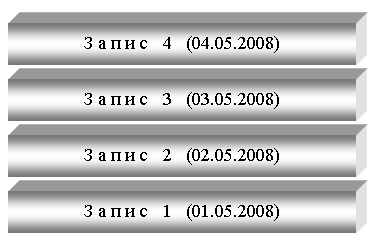
Рис.1. Порядок записів у веб-журналі
Веб-журнал може складатися з декількох тематичних розділів, які містять записи відповідно до його тематики. Наприклад, «Матеріали до уроків» – тут вчитель може розміщувати власні розробки до уроків за темами, «Завдання для учнів» – в цьому розділі учні можуть читати і виконувати завдання, «Зразки виконаних робіт» або «Приклади» – сюди вчитель може розміщувати найкращі роботи своїх учнів і т.д.
За своєю функціональністю веб-журнал схожий на форум, де здійснюється обговорення тих чи інших питань. Відмінність полягає у тому, що у веб-журналі створювати нову тему може автор або група авторів, а звичайний користувач, який переглядає веб-журнал, не має такої можливості, тоді як у форумі кожний зареєстрований учасник може створювати власні теми для обговорення.
Веб-журнал має соціальний характер. Навколо них формується група людей, які цікавляться його тематикою, або знають особисто автора (чи авторів). Саме тому веб-журнал можна використовувати в навчальному процесі, сформувавши групу з учнів та вчителя, і таким чином, організувати їх спільну діяльність.
Веб-журнал можна використовувати як засіб подання навчального матеріалу. Наприклад, у веб-журналі можна опублікувати матеріали курсу навчальної дисципліни. Відповідно, цей курс може містити практичні роботи, завдання для самостійного виконання, доповнені посиланнями на освітні веб-ресурси, які необхідно переглянути. Крім того, у веб-журналі можна описувати події кожного дня, кожного заняття, кожного освітнього заходу, розклад занять, активних та пасивних учасників навчального процесу, цікаві матеріали для роздумів і т.д.
Для студентів ведення власного веб-журналу може слугувати основою для подальшого самоаналізу. Кожного разу, повертаючись до своєї роботи, студент переосмислює і аналізує свої записи, що сприяє кращому засвоєнню навчального матеріалу. Аналізуючи веб-журнали, студенти отримують можливість вносити корективи в процес навчання, висловлювати власні міркування і демонструвати розуміння відповідного навчального матеріалу [9].
Веб-журнали можна класифікувати за такими ознаками (рис.2):
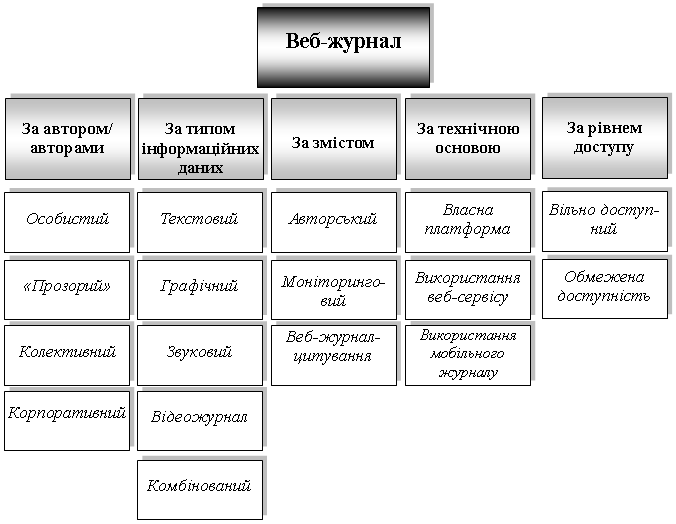
Рис.2. Класифікація веб-журналів
За автором/авторами:
Особистий. Веб-журнал ведеться від імені однієї особи. Наприклад, автором веб-журналу є викладач. На сторінках такого веб-журналу можуть бути подані програма курсу, дидактичні матеріали курсу, домашнє завдання, або опис власного життя, міркування стосовно питань освіти, дискусії. Викладач може задавати запитання студентам, а студенти відповідати, додаючи нові коментарі.
Автором веб-журналу може бути студент. Він публікує власні розробки, реферати, короткі статті або результати виконаної практичної роботи. Веб-журнал цього типу може використовуватися як журнал для письмових завдань. Тут є позитивний виховний момент: публікація у веб-журналі вчить відповідати за свої слова, відстоювати свою позицію, оскільки написане може бути опротестоване іншими учасниками. Такий вид організації роботи в мережі вимагає особливо багато часу й зусиль від педагога, який повинен переглянути веб-журнали студентів.
«Прозорий» веб-журнал – ведеться від імені невідомої особи.
Колективний веб-журнал – ведеться групою осіб за правилами, визначеними автором веб-журналу. Наприклад, авторами веб-журналу є викладач і студенти. В такому випадку студенти мають більше можливостей, що стимулює їх навчальну діяльність.
Корпоративний веб-журнал – ведеться працівниками однієї організації. Наприклад, авторами веб-журналу можуть бути викладачі одного навчального закладу або вчителі однієї школи. Оскільки веб-журнал може мати декілька підрозділів, відповідно вести кожен з них може окремий учасник. Підрозділ «Інформатика» веде вчитель інформатики, підрозділ «Математика» – вчитель математики і т.д.
За типом інформаційних даних:
Текстовий веб-журнал – основні інформаційні дані – текст. Використовується для опису власних думок, вражень або теоретичних положень свої дисципліни і т.д.
Графічний веб-журнал – основні інформаційні дані – графічні (малюнки, фотографії, схеми, діаграми, презентації і т.д.). Наприклад, даний тип веб-журналу можна використати для збереження графічних зображень, які потрібні для виконання практичної роботи, або для публікації фотографій класу чи окремих учнів (веб-журнал як дошка пошани).
Звуковий веб-журнал – основні інформаційні дані – звукові. Цей тип веб-журналу може містити не лише музичні записи, але й записи проведених уроків чи лекцій, практичних занять та інші навчальні звукові матеріали.
Відеожурнал – основні інформаційні дані – відеозаписи. Цей веб-журнал може містити різноманітні навчальні відеоматеріали – наприклад, відеофрагменти найкращих уроків для навчання майбутніх вчителів інформатики або відповіді студентів, приклад розв’язування задачі чи проведення лабораторного досліду і т.д.
Комбінований веб-журнал – сукупність різних видів інформаційних даних – текстових, графічних, звукових, відеоданих.
За змістом:
Авторський веб-журнал – публікації належать автору веб-журналу.
Моніторинговий веб-журнал – публікації інших авторів. Автор публікує розробки інших авторів за їх згодою.
Веб-журнал цитування – розміщуються цитати з інших веб-журналів. Викладач може робити збірку таких цитат і висловлювати свою власну позицію щодо тієї чи іншої думки, стимулювати обговорення різних повідомлень серед студентів і т.д.
За технічною основою:
Використання власної веб-платформи – для створення такого веб-журналу необхідно знайти веб-сервер, який надає хостинг (зазвичай, безкоштовний), встановити на ньому відповідне програмне забезпечення і оформити веб-журнал.
Використання веб-сервісу – для цього необхідно зареєструватись в системі створення веб-журналів (Livejournal, Liveinternet і ін.).
Використання мобільного веб-журналу. Цей веб-журнал можна переглядати за допомогою портативних пристроїв чи мобільних телефонів. Для цього необхідно зареєструватись на веб-сервері, який надає можливість створення мобільних веб-журналів (Livejournal, moblog.україна).
За рівнем доступу:
Вільно доступний веб-журнал. Будь-хто може переглянути та додати власний коментар.
Обмежена доступність веб-журналу. Веб-журнал можуть переглядати лише ті користувачі, яких відмітив автор веб-журналу.
У веб-просторі мережі Інтернет є такі сервіси веб-журналів:
- https://livejournal.ru– «Живий журнал»;
- https://liveinternet.ru– «Живий Інтернет»;
- https://blogs.mail.ru– веб-журнал на «Мейл.ру»;
- https://blogger.com– «Блогер».
Хід роботи
1.Запустити до дії мережу Інтернет.
2.З допомогою програми броузера, вказаної викладачем, переглянути зовнішній вигляд блогів, ввівши їх адреси у адресні строки різних вкладок (сторінок) броузера:
3.- https://livejournal.ru– «Живий журнал»;
- https://liveinternet.ru– «Живий Інтернет»;
- https://blogs.mail.ru– веб-журнал на «Мейл.ру»;
- https://blogger.com– «Блогер».
4.Командою броузера Вид, Исходный код страницы (або комбінацією клавіш Ctrl+U), дослідити код однієї з веб-сторінок (блогу).
5.Застосовуючи стандартні шаблони сайту для безкоштовного формування блогів, самостійно спроектувати та створити власний блог на сайті https://blogger.com.При створенні блогу використати набутиі вміння добору кольорів, розмірів та розташування елементів та інших властивостей дизайну для блогу.
6.Зберегти створений блог на МД ПК.
7.Прозвітуватись про виконання роботи, відповісти на запитання викладача
Інструкція до лабораторної роботи № 24
Настроювання параметрів безпеки браузера. Настроювання та використання брандмауера
Мета роботи: Ознайомитися з прийомами налагодження і використання міжмережного екрана (МЕ) у MS Windows XP.
Короткі теоретичні відомості
Брандмауер - це система безпеки, що діє як захисний бар'єр між мережею і зовнішнім світом. Брандмауер підключення до Інтернету (Internet Connection Firewall, ICF) - це програмний засіб, використовуваний для налагодження обмежень, регулюючих обмін даними між Інтернетом і домашньою або невеликою офісною мережею.
Якщо в мережі використовується служба загального доступу до підключення Інтернету (Internet Connection Sharing, ICS), що забезпечує доступ в Інтернет відразу для декількох комп'ютерів, на цьому загальному підключенні до Інтернету потрібно активізувати брандмауер ICF. Втім, ICS і ICF можна включати незалежно один від одного. Брандмауер ICF необхідно встановити для будь-якого комп'ютера, що має пряме підключення до Інтернету.
Брандмауер ICF також захищає одиночні комп'ютери, підключені до Інтернету. Якщо комп'ютер підключений до Інтернету за допомогою кабельного модему, модему DSL або модему віддаленого доступу, брандмауер ICF забезпечить захист цього підключення. Не рекомендується використовувати ICF на підключеннях VPN, оскільки це створюватиме перешкоди для роботи механізму загального доступу до файлів і інших функцій VPN.
2.2. Опис роботи брандмауера підключення до Інтернету
ICF належить до категорії так званих брандмауерів, які реєструють стан зв'язку. Такі брандмауери відстежують всі характеристики трафіку, що передається через них, і перевіряють початкову адресу і адресу призначення в кожному оброблюваному повідомленні. Щоб захистити приватне середовище мережі даних, що надходять із загальнодоступного боку підключення без запиту, брандмауер підключення до Інтернету веде таблицю всіх вихідних сеансів зв'язку, ініційованих з комп'ютера ICF. У разі одиночного комп'ютера ICF контролює його вихідний трафік. Якщо брандмауер ICF використовується у поєднанні із службою ICS, то він відстежує весь трафік, що відправляється з комп'ютера ICF/ICS, а також весь трафік, що виходить з комп'ютерів приватної мережі. Весь вхідний трафік з Інтернету перевіряється по записах таблиці брандмауера. Цей трафік пропускається на комп'ютери мережі тільки тоді, коли в таблиці є відповідний запис, який показує, що обмін даними був ініційований з даного комп'ютера або з приватної мережі.
Сеанси зв'язку, які ініціюються з джерел, що знаходяться із зовнішнього боку комп'ютера ICF, наприклад з Інтернету, припиняються брандмауером (окрім випадків, якщо на вкладці Службы зроблений запис, який дає можливість здійснити таке з'єднання). Брандмауер ICF не посилає користувачеві ніяких повідомлень, а просто перериває передачу даних, які він не запитував; в такийспосіб можна зупинити багато поширених видів атак, наприклад сканування портів. Повідомлення про подібні події довелося б направляти досить часто, що сильно відволікало б від роботи. Натомість брандмауер може вести журнал безпеки, записуючи в нього всі необхідні відомості про спостережувану активність.
Служби можна налагоджувати так, щоб дозволити комп'ютеру ICF пересилати в приватну мережу дані, що поступають з Інтернету без запиту. Наприклад, якщо на комп'ютері ICF включена служба веб-сервера HTTP, трафік незапитаних даних HTTP прямуватиме комп'ютером ICF на веб-сервер HTTP. Для того щоб пропускати незапитаний вхідний трафік на веб-сервер приватної мережі, брандмауеру підключення до Інтернету потрібний набір операційних параметрів під назвою визначення служби (див. Додавання визначення служби і Загальні відомості про визначення служб).
Хід роботи
1. Налагодити МЕ підключення до Інтернету.
1.1. Включити МЕ підключення до Інтернету.
Включення (відключення) брандмауера підключення до Інтернету
1. Відкрийте компонент Сетевые подключения.
2. Виділіть підключення віддаленого доступу, підключення по локальній мережі або високошвидкісне підключення до Інтернету, яке потрібно захистити брандмауером, і потім в групі Типичные сетевые задачи клацніть посилання Изменение настроек отдельного подключения.
3. На вкладці Дополнительные параметры в групі Брандмауер підключенню до Інтернету виконати одну з наступних дій.
o Щоб включити брандмауер підключення до Інтернету (ICF), встановіть прапорець Защитить мое подключение к Интернету.
o Щоб відключити брандмауер підключення до Інтернету, зніміть прапорець Защитить мое подключение к Интернету.
Примітки
· Щоб відкрити папку Сетевые подключения, натисніть кнопку Пуск, виберіть команди Настройка і Панель управления, потім двічі клацніть значок Сетевые подключения.
· Якщо зняти прапорець Защитить мое подключение к Интернету, брандмауер на комп'ютері перестає діяти, і мережа стає уразливою для проникнення ззовні.
· Брандмауер підключення до Інтернету не треба встановлювати на підключеннях віртуальних приватних мереж (VPN) і на клієнтських комп'ютерах, оскільки він створюватиме перешкоди для загального доступу до файлів і принтерів.
· Брандмауер ICF не можна активізувати на приватних підключеннях головного комп'ютера загального доступу до підключення Інтернету.
1.2. Включити параметри протоколу ICMP.
Включення параметрів протоколу ICMP
1. Відкрийте компонент Сетевые подключения.
2. Виділіть підключення, захищене брандмауером підключення до Інтернету, і потім в групі Типичные сетевые задачи клацніть посилання Смена настроек отдельного подключения.
3. На вкладці Дополнительные параметры натисніть кнопку Настройка.
4. На вкладці ICMP встановіть прапорці для тих типів запитів відомостей, на які вибраний комп'ютер повинен буде відповідати.
Примітки
· Щоб відкрити папку Сетевые подключения, натисніть кнопку Пуск, виберіть команди Настройка і Панель управления, потім двічі клацніть значок Сетевые подключения.
· За умовчанням всі параметри протоколів ICMP (Internet Control Message Protocol) відключені. При включенні параметрів ICMP мережа може стати доступною з Інтернету і тому уразливішою.
1.3. Додати визначення служби.
|
|